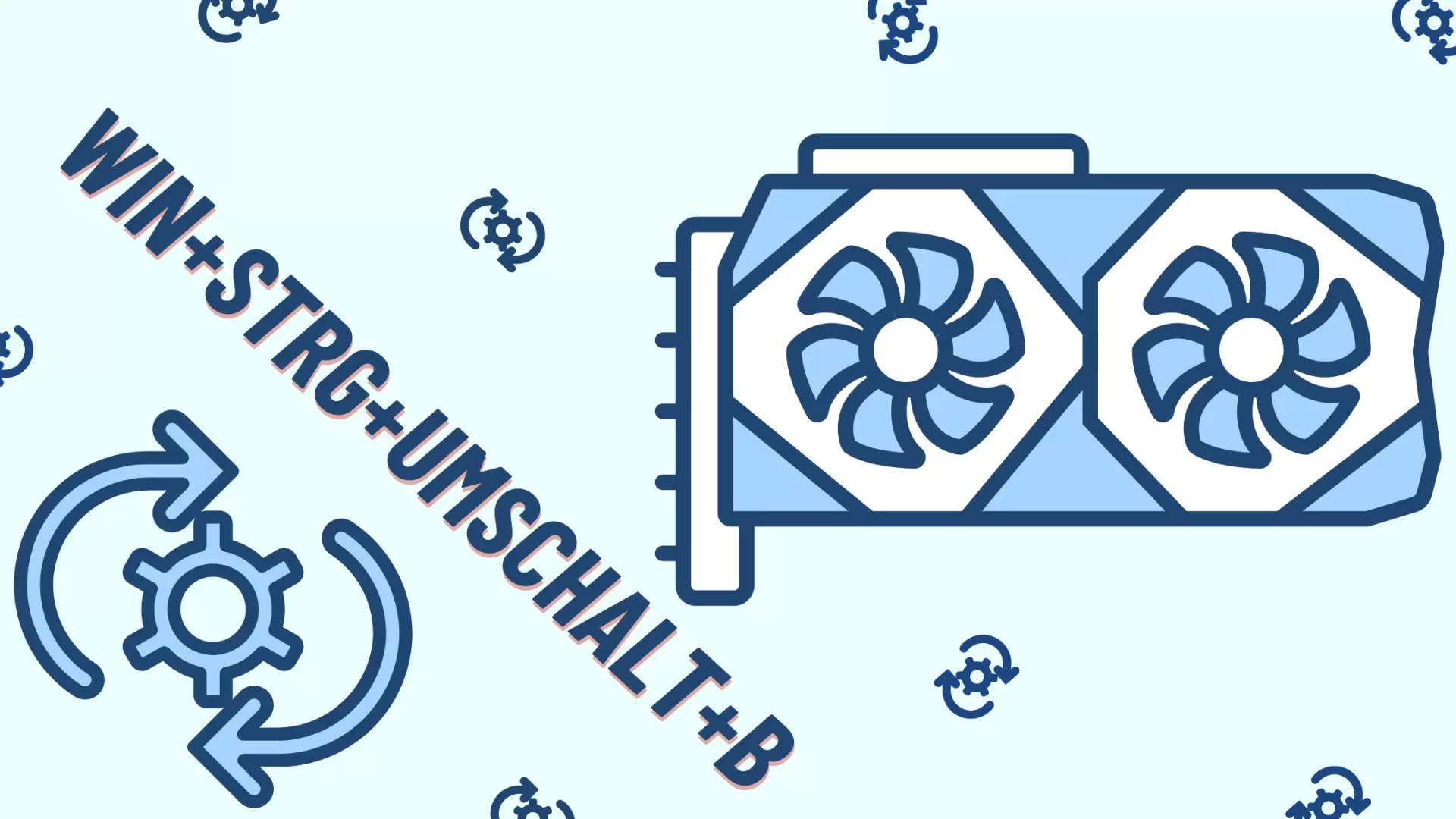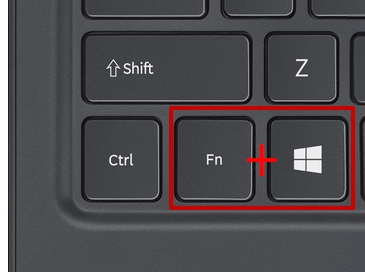Warum ist das wichtig? Viele PC oder Laptop-Benutzer könnten bereits mit dem Problem eines schwarzen Bildschirms, Bildverzerrungen oder Einfrierens konfrontiert worden sein. Diese Störungen können die Nutzererfahrung erheblich beeinträchtigen und sogar zu Datenverlust führen. Es ist daher von großer Bedeutung, effektive Lösungen zur Hand zu haben, um solche Probleme zu bewältigen.
Das große Ganze. Die Auftretung von Bildschirmproblemen wie einem schwarzen Bildschirm oder Bildverzerrungen ist keine Seltenheit und kann unterschiedliche Ursachen haben. Oftmals treten diese Schwierigkeiten nach einer längeren Betriebszeit des Computers oder nach der Installation neuer Grafikkartentreiber auf.
Wie funktioniert das? Um den Grafiktreiber neu zu starten, gibt es eine praktische Methode, die für verschiedene Grafikkartenhersteller funktioniert. Mithilfe der Tastenkombination Win+Strg+Umschalt+B können Sie den Grafiktreiber effizient neu starten. Diese einfache Handlung kann dazu beitragen, Bildprobleme zu beheben und die reibungslose Funktion Ihrer Grafikkarte wiederherzustellen. Beachten Sie, dass diese Methode sowohl für NVIDIA-, AMD- als auch für Intel-Grafikkarten geeignet ist. Indem Sie diese Schritte befolgen, können Sie selbst aktiv werden, um Bildschirmprobleme zu lösen und Ihre Computererfahrung zu verbessern.
Grafikkarte neu starten tastenkombination
Windows-Grafiktreiber neu starten: Der schnellste und einfachste Weg, die Grafiktreiber auf Ihrem Computer neu zu starten, ist die Tastenkombination Win+Strg+Umschalt+B auf Ihrer Tastatur (Tastenkombination Grafiktreiber neu starten). Diese Kombination kann unter Windows 11/10 verwendet werden. Nachdem Sie diese Tastenkombination gedrückt haben, hören Sie einen kurzen Piepton und der Bildschirm wird möglicherweise leer oder blinkt für einige Sekunden.
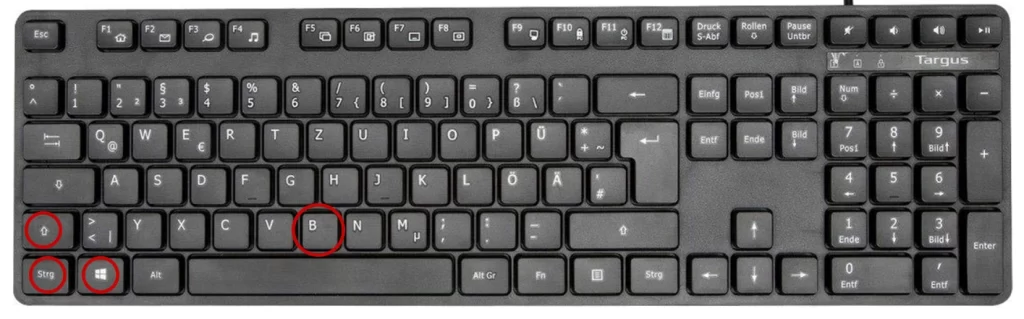
Wenn das nicht funktioniert, prüfen Sie, ob die Windows-Taste deaktiviert ist. Bei vielen Gaming-Computern deaktiviert die Firmware die Windows-Taste, weil sie versehentlich den Fokus verschieben kann. Oder vielleicht haben Sie eine Tastensperre auf Ihrer Tastatur, zum Beispiel habe ich die Windows-Tastensperre durch die Kombination Windows + FN entfernt.
Diese Tastenkombination ist Teil von Windows 11/10 und lädt automatisch den NVIDIA-, AMD- oder Intel-Grafiktreiber neu, je nachdem, welche Hardware auf Ihrem Computer oder Laptop installiert ist. Niemand kann garantieren, dass dies in 100 % der Fälle funktioniert.
Wenn Ihr PC jedoch Probleme mit den Grafiktreibern hat, sollten Sie versuchen, diese Option zu aktivieren. Es sollte auch klargestellt werden, dass diese Kombination möglicherweise nicht funktioniert, wenn Sie keine lizenzierte Version von Windows verwenden oder wenn Ihr Windows-Schlüssel deaktiviert ist.
Führen Sie eine Verhaltensanalyse Ihres Computers durch
Möglicherweise liegt das Problem nicht bei den Treibern, sondern bei der Hardware selbst, d. h. bei der Grafikkarte. Normalerweise wird die Grafikkarte instabil, wenn sie sich erwärmt, entweder aufgrund einer Fehlfunktion oder einfach durch Überhitzung. Wenn die Grafikkarte nicht mehr richtig funktioniert und sich die Grafikqualität drastisch verschlechtert, kann die Ursache einfach Überhitzung sein. Wenn die Kühlung unzureichend ist und die Temperatur der Grafikkarte ansteigt, reduziert das Betriebssystem automatisch die Last und damit die Verarbeitungsleistung, wodurch die Bildqualität leidet. Dies ist jedoch der normale Betriebszustand der Grafikkarte.
Was soll ich tun, wenn die Sondertastenkombination nicht funktioniert?
Wenn die oben beschriebene Methode nicht funktioniert, d. h. wenn Sie die Treiber neu geladen oder den Computer sogar neu gestartet haben, die Grafikkarte aber nicht wie gewünscht funktioniert, besteht die Möglichkeit, dass der Grafikkartentreiber nicht richtig funktioniert und beschädigt ist. Sie müssen entweder den Treiber deinstallieren, damit Windows ihn automatisch neu installieren kann, oder ihn auf die neueste Version aktualisieren. Im Folgenden wird beschrieben, wie Sie dies tun können. Um ehrlich zu sein, habe ich nur sehr selten Probleme mit Treibern für Windows 10 oder 11 gehabt. Die neuesten Versionen von Windows sind sehr stabil und verfügen über integrierte Diagnosen.
Deinstallieren Sie die Treiber über den Geräte-Manager.
Wenn Sie sich entscheiden, die Treiber neu zu installieren, vermuten Sie, dass die Ursache des Fehlers in den Treibern liegt, Sie müssen sie neu installieren. Dazu benötigen Sie Administratorrechte für die Arbeit mit den Grafiktreibern. Dies ist die radikalste Methode. Gehen Sie folgendermaßen vor, um einen Treiber über den Geräte-Manager zu deinstallieren
Öffnen Sie das Suchmenü und geben Sie „Geräte-Manager“ ein. Klicken Sie in den verfügbaren Suchergebnissen auf „Geräte-Manager“, um ihn zu öffnen.
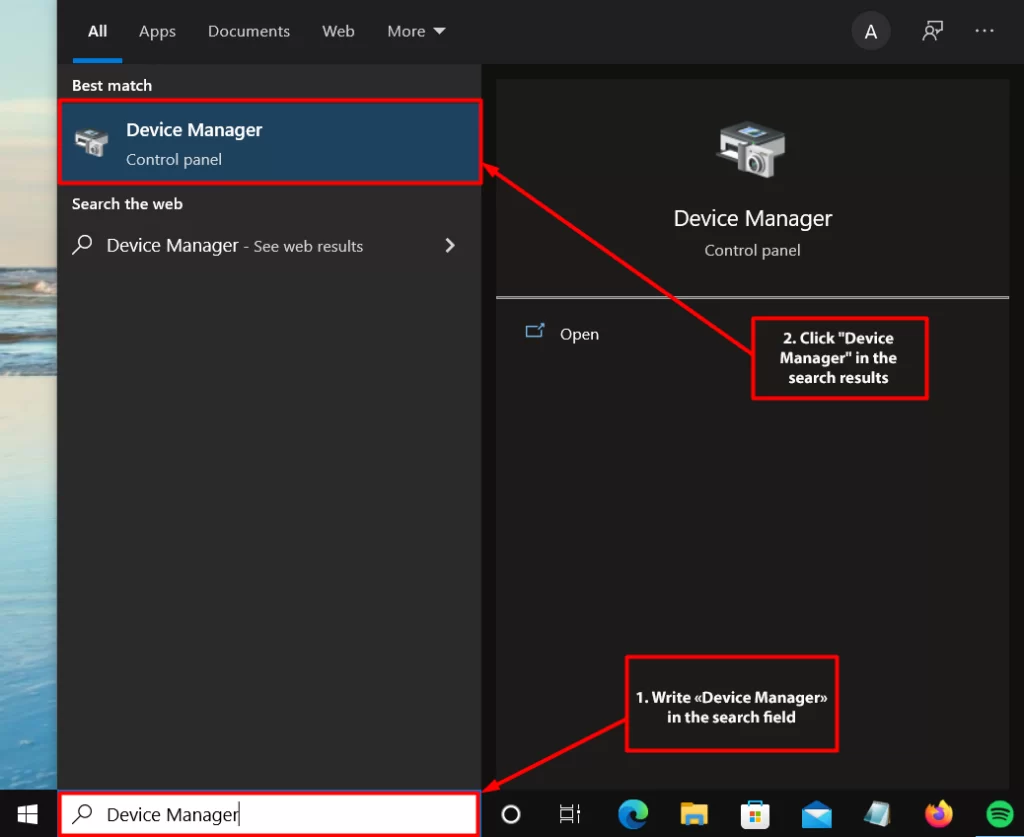
- Suchen Sie im „Geräte-Manager“ den „Anzeigeadapter“ und erweitern Sie ihn. Klicken Sie mit der rechten Maustaste auf den Adapter und wählen Sie „Eigenschaften„.
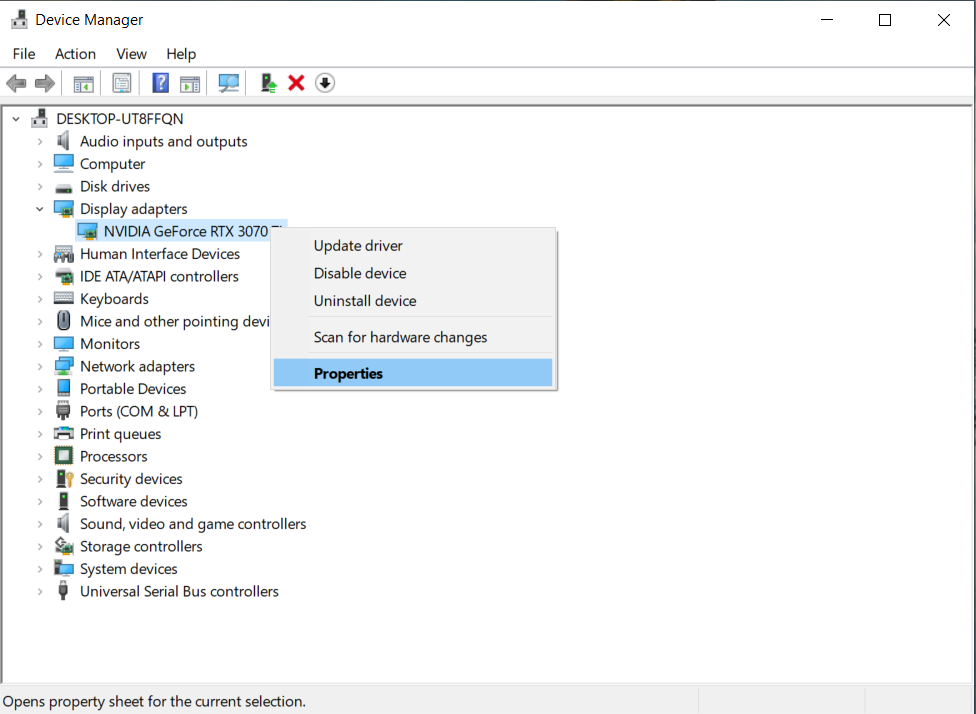
- Klicken Sie zunächst im Fenster Eigenschaften auf die Registerkarte „Treiber“. Klicken Sie zweitens auf der Registerkarte „Treiber“ auf die Schaltfläche „Gerät deinstallieren“, um den Grafiktreiber zu entfernen.
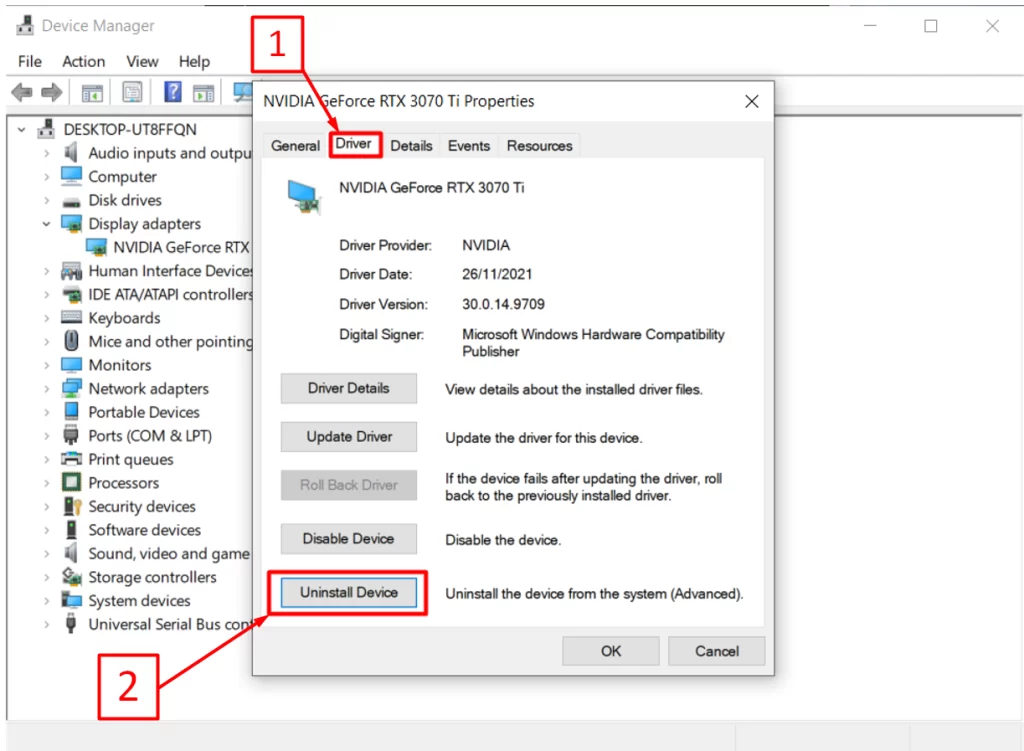
- Nach dem Anklicken öffnet sich das Fenster „Gerät deinstallieren“. Wählen Sie die Option „Treibersoftware für dieses Gerät löschen“. Und klicken Sie auf die Schaltfläche „Deinstallieren“.
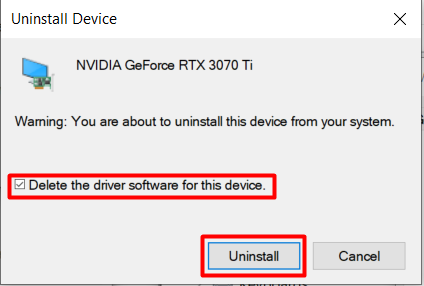
Windows lädt und installiert automatisch die richtigen Treiber für Ihre Hardware, wenn Sie Ihren Computer neu starten.
Sie können auch versuchen, die Treiber nicht zu deinstallieren und nur zu aktualisieren, aber wenn es keine neue Treiberversion gibt, werden die alten Treiber nicht aktualisiert.
Welcher Grafikkartentreiber ist besser: in Windoaws oder vom Grafikkartenhersteller?
Dies ist seit vielen Jahren ein kontroverses Thema. Ja, in modernen Windows 10 oder Windows 11 funktionieren die integrierten Treiber gut. Allerdings sind sie generisch und meist auf einen bestimmten Grafikchip angepasst. Im Hinblick auf Stabilität und maximale Leistung ist es natürlich besser, die Original-Grafiktreiber des Grafikkartenherstellers zu verwenden, da sie die feineren Nuancen der Grafikkarte berücksichtigen und stabiler sind.
Ich bin der Meinung, dass auf Computern, die vor zehn Jahren hergestellt wurden, die Originaltreiber natürlich immer besser waren, sie waren stabiler. Aber wenn man sich das Windows-Betriebssystem der letzten Jahre und die Entwicklung des Internets ansieht, kann man bei der Installation eines Betriebssystems auf die Website des Grafikkartenherstellers gehen und die Originaltreiber installieren. Im Allgemeinen macht es keinen Unterschied mehr, welche Treiber auf dem Computer installiert sind.